WPS word文档添加空心方框的方法
时间:2024-04-01 10:22:46作者:极光下载站人气:118
wps是一款深受小伙伴们喜欢的办公软件,我们在使用该软件进行文字处理的时候,想要在文档中插入自己喜欢的符号,比如插入一个空心的方框,那么该如何进行插入呢,你可以在工具栏中将符号功能点击打开,然后找到一个空心的方框就可以插入了,一般在符号窗口中的常用符号区域即可找到,或者进入到符号筛选窗口中,点击打开几何图形,同样可以进行方框的添加,下方是关于如何使用WPS word文档添加空心方框的具体操作方法,如果你需要的情况下可以看看方法教程,希望小编的方法教程对大家有所帮助。
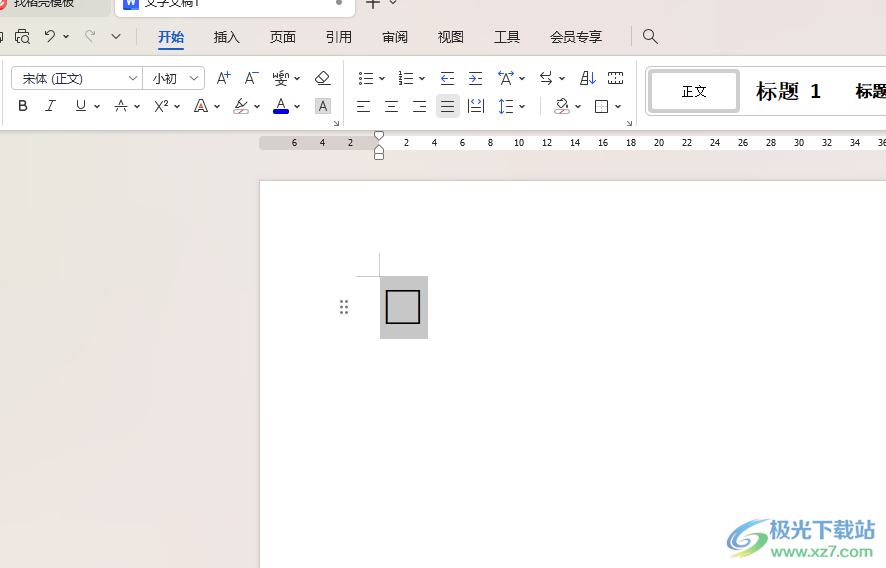
方法步骤
1.首先,我们需要在文档编辑页面中,点击【插入】-【符号】。
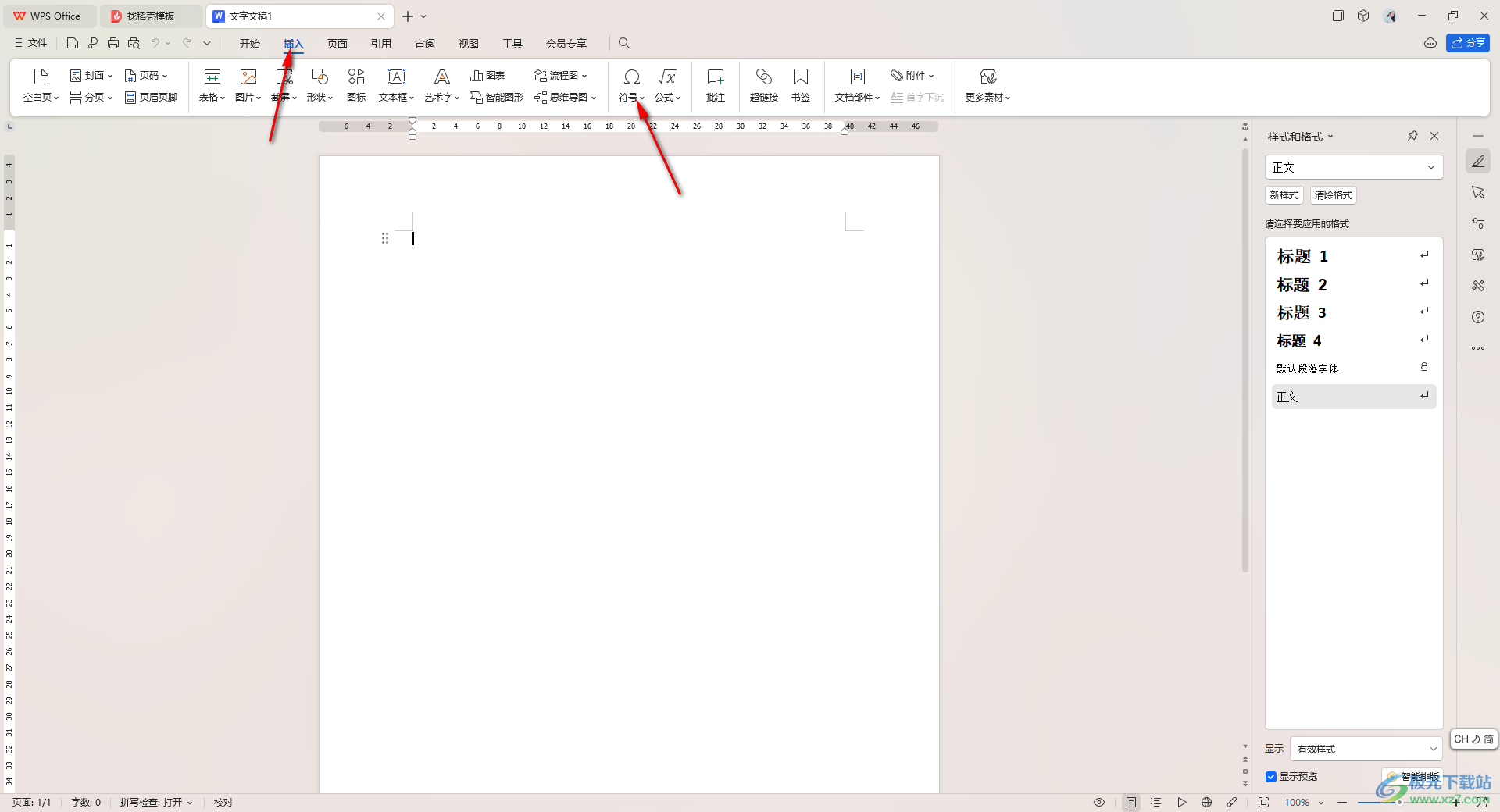
2.之后,在打开的【符号】选项的下拉窗口中,你可以在常用符号区域中就可以找到空心方框进行插入,如果没有,那么就点击【其他符号】选项。
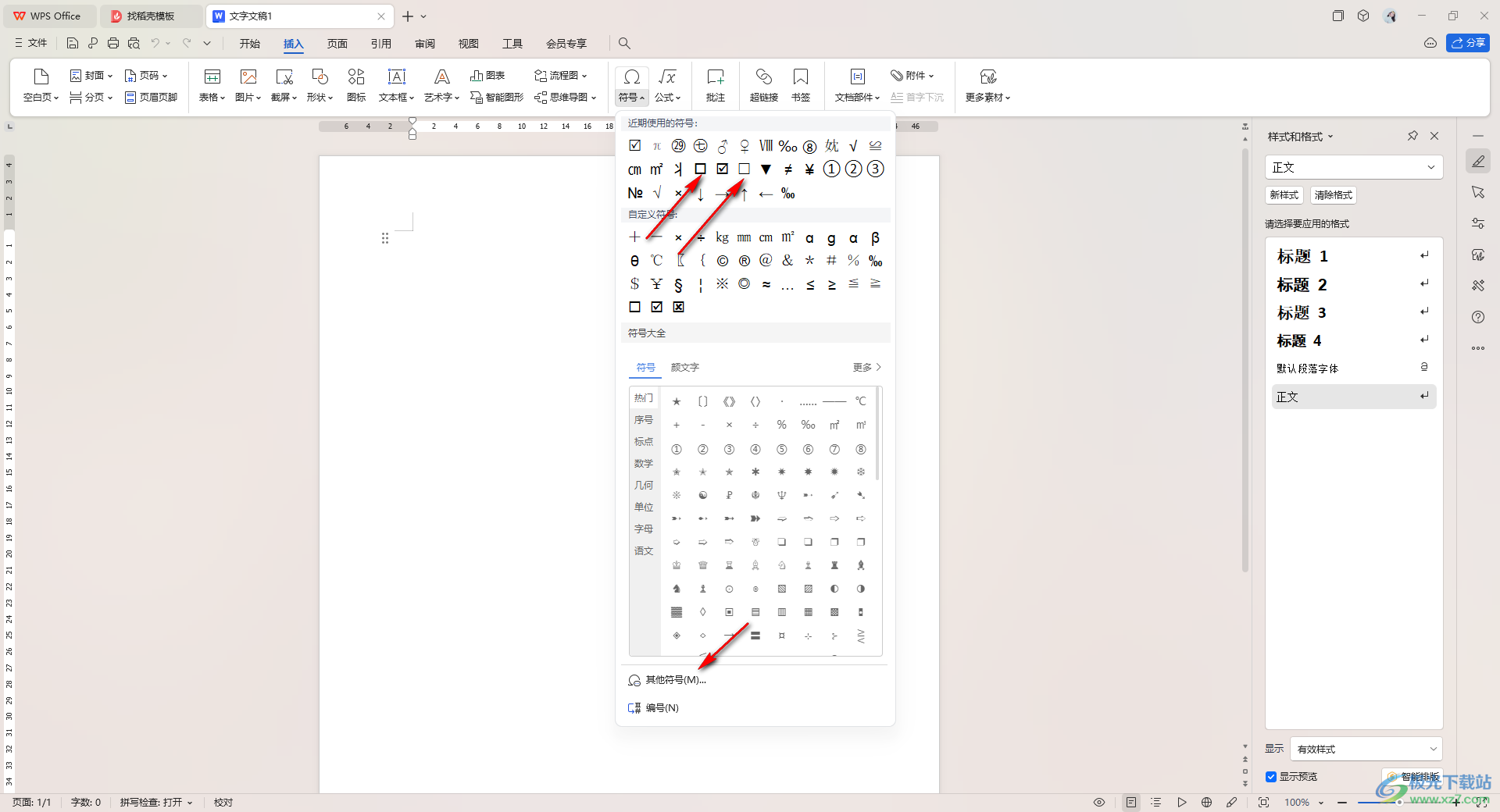
3.在打开的窗口中,我们将子集设置成【几何图形符】选项。
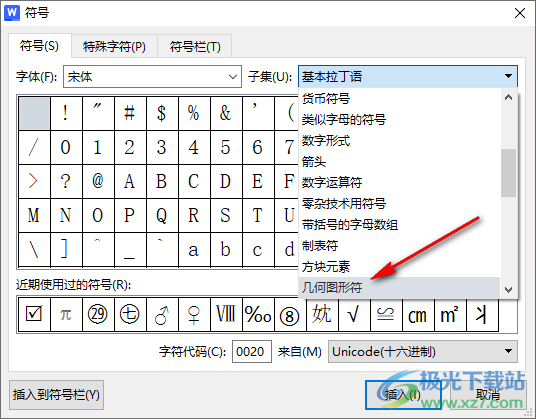
4.随后即可在页面上查看到我们想要的空心方框符号,我们需要将其点击选中,之后将右下角的【插入】进行点击一下。
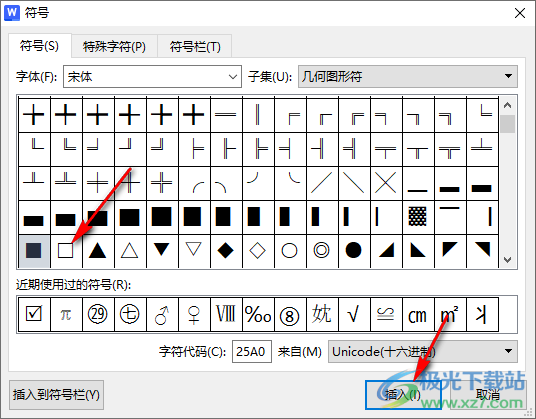
5.那么文档页面上即可显示插入的空心方框,你还可以将其选中,然后设置一下该符号的字号,将其放大显示,如图所示。
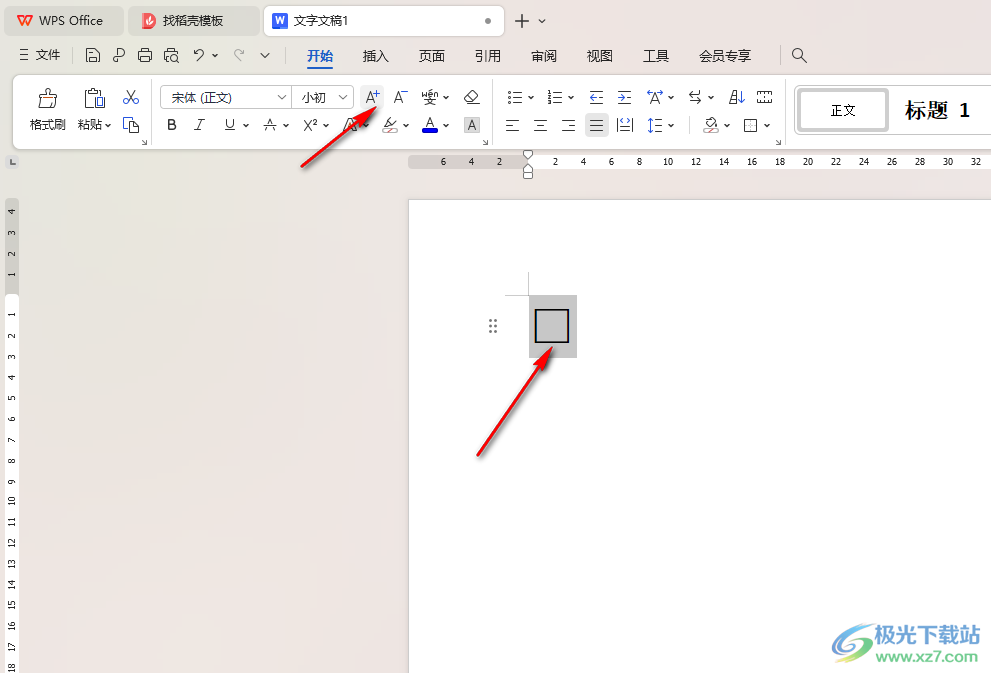
以上就是关于如何使用WPS Word文档插入空心方框的具体操作方法,我们在进行设置的过程中,想要在页面上插入空心的方框样式,那么就可以按照以上的方法教程进行方框的设置即可,感兴趣的话可以操作试试。

大小:240.07 MB版本:v12.1.0.18608环境:WinAll, WinXP, Win7, Win10
- 进入下载
相关推荐
相关下载
热门阅览
- 1百度网盘分享密码暴力破解方法,怎么破解百度网盘加密链接
- 2keyshot6破解安装步骤-keyshot6破解安装教程
- 3apktool手机版使用教程-apktool使用方法
- 4mac版steam怎么设置中文 steam mac版设置中文教程
- 5抖音推荐怎么设置页面?抖音推荐界面重新设置教程
- 6电脑怎么开启VT 如何开启VT的详细教程!
- 7掌上英雄联盟怎么注销账号?掌上英雄联盟怎么退出登录
- 8rar文件怎么打开?如何打开rar格式文件
- 9掌上wegame怎么查别人战绩?掌上wegame怎么看别人英雄联盟战绩
- 10qq邮箱格式怎么写?qq邮箱格式是什么样的以及注册英文邮箱的方法
- 11怎么安装会声会影x7?会声会影x7安装教程
- 12Word文档中轻松实现两行对齐?word文档两行文字怎么对齐?
网友评论